- Parte 1. Restaurar calendario en iPhone con FoneLab iPhone Data Recovery
- Parte 2. Restaurar calendario en iPhone desde iCloud con reinicio
- Parte 3. Restaurar Calendario en iPhone en icloud.com
- Parte 4. Restaurar Calendario en iPhone con iTunes
- Parte 5. Restaurar Calendario en iPhone desde Finder
- Parte 6. Preguntas frecuentes sobre la restauración del calendario en el iPhone
Cómo restaurar el calendario en iPhone [Guía sin esfuerzo]
 Actualizado por Boey Wong / 16 de junio de 2023 09:45
Actualizado por Boey Wong / 16 de junio de 2023 09:45Una conocida mía me invitó a un evento de una semana en su trabajo, así que anoté el horario en mi calendario. Sin embargo, ella canceló hace unos días, obligándome a borrar los eventos que guardé. Pero antes, dijo que el evento se llevaría a cabo y me pidió que asistiera nuevamente. ¿Existe un método rápido para recuperar el calendario en el iPhone? Gracias.
Calendario es una aplicación esencial para mantenerlo informado sobre los próximos eventos en su vida personal y profesional. Por ejemplo, te recuerda los cumpleaños de las personas cercanas a ti, una próxima boda, una celebración, aniversarios y más. Por otro lado, también es un recordatorio útil de reuniones programadas, reuniones relacionadas con el trabajo e incluso eventos escolares. El Calendario es donde anota la mayoría de sus horarios para recordar.
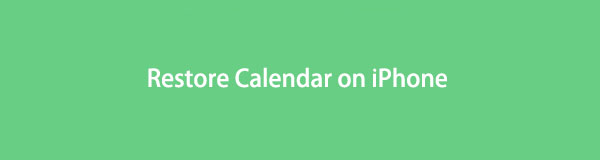
Sin embargo, llegan momentos en los que los eventos de tu Calendario desaparecen repentinamente por diferentes circunstancias. Tal vez, usted o alguien que conoce eliminó accidentalmente la aplicación de su iPhone, incluidos todos los eventos guardados en él. O puede haber ocurrido una falla o un problema en el sistema, lo que provocó que su Calendario se borrara. Independientemente de lo que haya sucedido, esta publicación lo llevará a las soluciones más sencillas para restaurar su calendario. También se cubren instrucciones detalladas en cada parte para guiarlo en la recuperación.

Lista de Guías
- Parte 1. Restaurar calendario en iPhone con FoneLab iPhone Data Recovery
- Parte 2. Restaurar calendario en iPhone desde iCloud con reinicio
- Parte 3. Restaurar Calendario en iPhone en icloud.com
- Parte 4. Restaurar Calendario en iPhone con iTunes
- Parte 5. Restaurar Calendario en iPhone desde Finder
- Parte 6. Preguntas frecuentes sobre la restauración del calendario en el iPhone
Parte 1. Restaurar calendario en iPhone con FoneLab iPhone Data Recovery
FoneLab iPhone de recuperación de datos es una herramienta de recuperación versátil que ofrece valiosas funciones para diferentes situaciones de dispositivos. En este caso, puede usar su función principal para restaurar el calendario en su iPhone. Con este programa, puede devolver eventos eliminados incluso sin conexión a Internet después de instalar el programa. Además de su calendario, este programa de recuperación puede recuperar archivos de audio, recordatorios, fotos de Instagram, videos, notas y más. No importa si la pérdida se debe a una eliminación accidental, un código de acceso olvidado, un dispositivo atascado, un problema del sistema, etc. FoneLab iPhone Data Recovery restaurará tus datos independientemente. Además, es compatible con casi todos los dispositivos iOS y iPadOS.
Con FoneLab para iOS, recuperará los datos perdidos / eliminados del iPhone, incluidas fotos, contactos, videos, archivos, WhatsApp, Kik, Snapchat, WeChat y más datos de su copia de seguridad o dispositivo de iCloud o iTunes.
- Recupere fotos, videos, contactos, WhatsApp y más datos con facilidad.
- Vista previa de datos antes de la recuperación.
- iPhone, iPad y iPod touch están disponibles.
Considere las instrucciones fáciles de usar a continuación como un ejemplo de cómo restaurar un calendario en iPhone con FoneLab iPhone de recuperación de datosy:
Paso 1Diríjase al sitio de recuperación de datos de iPhone de FoneLab y haga clic en Descargar gratis con el logo de Windows o Apple, dependiendo del sistema operativo de su computadora. Si no ve la pestaña con el logotipo de Apple, haga clic en Ir a la versión de Mac. Una vez que se guarde el archivo de descarga, golpéelo y autorice los permisos para el proceso de instalación. Cuando aparezca una vista previa de las características del programa, espere hasta que la barra de estado se complete antes de iniciar la herramienta.
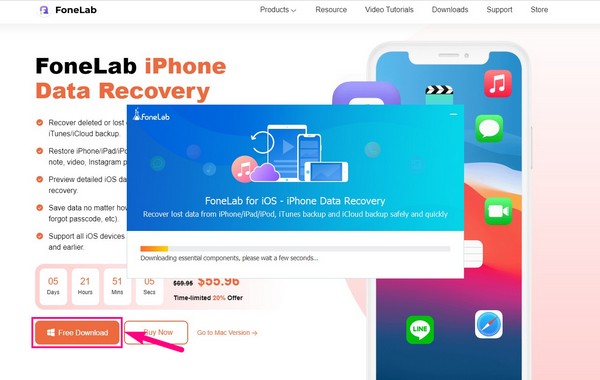
Paso 2La interfaz principal de la herramienta mostrará el Recuperación de datos iPhone función en el cuadro de la izquierda con el signo 'Destacado' en la parte superior izquierda. Haga clic en él para proceder inmediatamente al proceso de restauración del calendario. Pero puede volver más tarde para probar las otras funciones cuando sea necesario. La recuperación del sistema iOS soluciona los problemas del sistema en su iPhone u otro dispositivo iOS, y también puede verificar las otras funciones según el problema de su dispositivo.
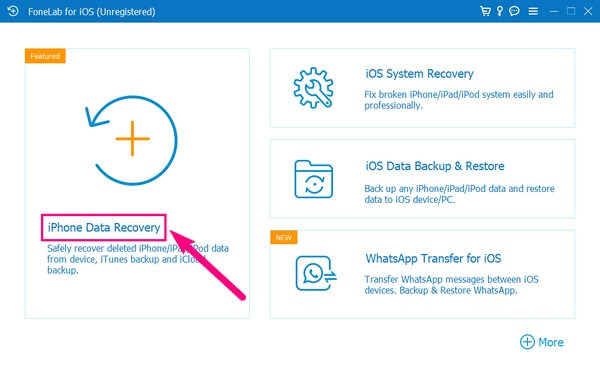
Paso 3A continuación, debe vincular a su computadora el iPhone con un cable USB. Asegúrese de permitir correctamente los permisos de conexión para que FoneLab iPhone Data Recovery reconozca su dispositivo. Después, el Iniciar escaneado El botón aparecerá en la parte inferior de la interfaz. Al hacer clic en él, el programa buscará en su dispositivo y los mostrará en la pantalla.
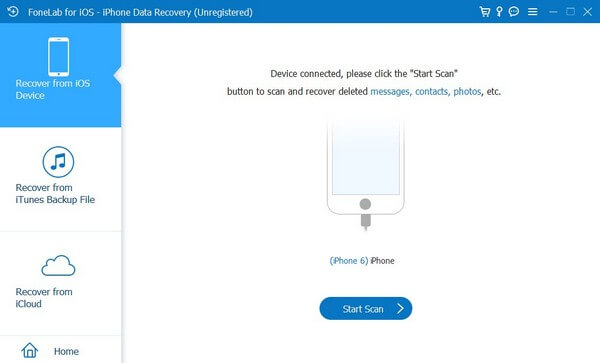
Paso 4Los tipos de datos se detallarán en la columna izquierda de la pantalla. Encuentra el Memos y otros sección para ver el Calendario pestaña de abajo. Haga clic en él y los datos almacenados en su calendario, como eventos, cumpleaños, etc., aparecerán en la pantalla derecha. Elija los elementos que espera restaurar desde allí y haga clic en Recuperar para devolverlos a tu iPhone Calendario aplicación.
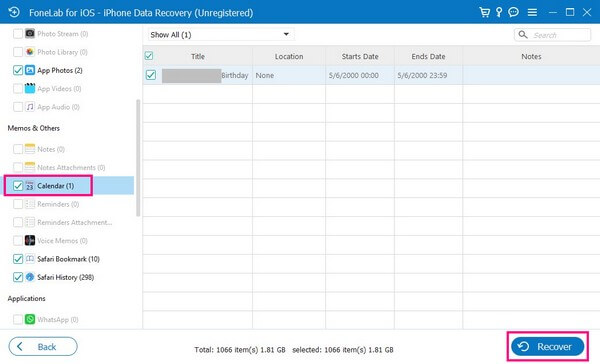
Con FoneLab para iOS, recuperará los datos perdidos / eliminados del iPhone, incluidas fotos, contactos, videos, archivos, WhatsApp, Kik, Snapchat, WeChat y más datos de su copia de seguridad o dispositivo de iCloud o iTunes.
- Recupere fotos, videos, contactos, WhatsApp y más datos con facilidad.
- Vista previa de datos antes de la recuperación.
- iPhone, iPad y iPod touch están disponibles.
Parte 2. Restaurar calendario en iPhone desde iCloud con reinicio
Apple desarrolló iCloud para que los usuarios disfruten de sus servicios, incluido el servicio en la nube, las funciones de sincronización, copia de seguridad y restauración. Ofrece 5 GB de almacenamiento gratuito, lo que le permite realizar copias de seguridad de hasta 5 GB de sus datos en iCloud. Y si tu tener una copia de seguridad que incluye los datos de su calendario, puede restaurarlos rápidamente reiniciando su iPhone para recuperar los eventos que desaparecieron o fueron eliminados de su aplicación Calendario.
Siga las instrucciones indiscutibles a continuación para aprender cómo recuperar el calendario del iPhone desde iCloud con el reinicio:
Paso 1Presiona el ícono de Configuración de tu iPhone y procede a la General sección. A partir de ahí, se le dará la bienvenida con varias opciones, pero desplácese hasta la parte inferior para ver y seleccionar el Transferir o reiniciar iPhone opción encima de la pestaña Apagar. A continuación, elija Borrar todos los contenidos y configuraciones, luego pulsa Continúar para confirmar el proceso de reinicio del iPhone.
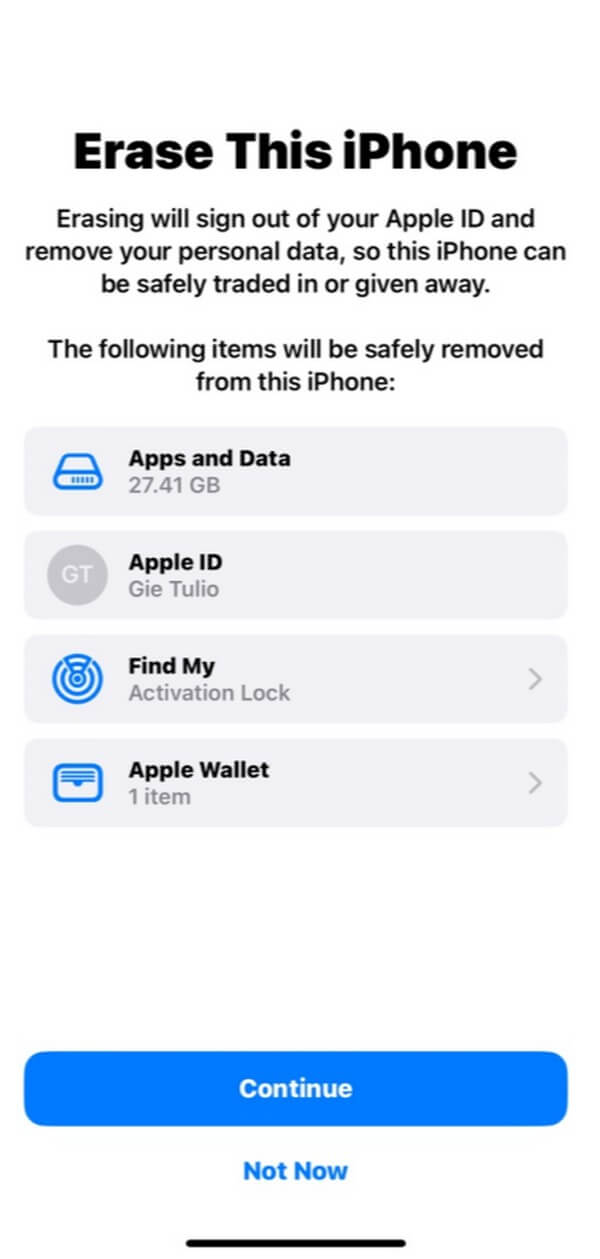
Paso 2Una vez que se complete el reinicio, su iPhone se reiniciará automáticamente y comenzará la configuración de inicio. Configura tu iPhone, y cuando llegues al Aplicaciones y Datos pantalla, se le darán diferentes opciones para restaurar sus datos.
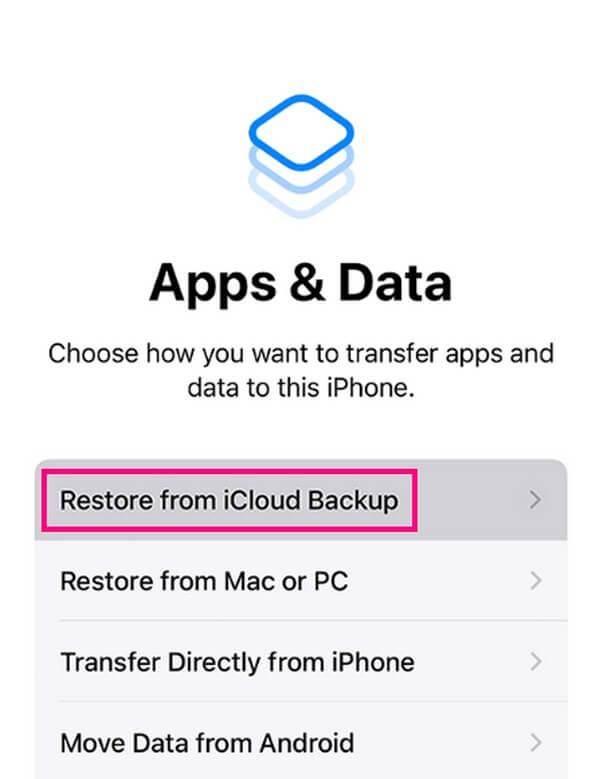
Paso 3Toque en el Restaurar desde iCloud Backup pestaña. También debe ingresar la información de inicio de sesión de su cuenta, como la contraseña y la ID de Apple, para acceder a sus copias de seguridad de iCloud cuando se le solicite. Luego seleccione la copia de seguridad donde se almacenan los datos de su calendario para restaurarlos en su iPhone.
Parte 3. Restaurar Calendario en iPhone en icloud.com
Además de la copia de seguridad, iCloud tiene una función que sincroniza tus datos con tu cuenta de iCloud. Por lo tanto, este método le permitirá ver los eventos de su calendario si hubiera sincronizado su aplicación Calendario antes de que se eliminaran de su iPhone. A diferencia del proceso anterior, puedes hacerlo en el sitio oficial de iCloud.
Preste atención a las sencillas instrucciones para restaurar el calendario del iPhone en el sitio oficial de iCloud:
Paso 1Consulta la página web oficial de iCloud e inicia sesión con el ID y la contraseña de Apple de tu iPhone. Cuando los servicios y funciones de iCloud se muestren en el sitio web, busque el Calendario y ábrelo.

Paso 2Si ha sincronizado los datos de su calendario anterior con su cuenta de iCloud, existe una gran posibilidad de que los vea en el sitio web.
Pero si no ve los datos de su calendario, consulte las otras estrategias en este artículo.
Con FoneLab para iOS, recuperará los datos perdidos / eliminados del iPhone, incluidas fotos, contactos, videos, archivos, WhatsApp, Kik, Snapchat, WeChat y más datos de su copia de seguridad o dispositivo de iCloud o iTunes.
- Recupere fotos, videos, contactos, WhatsApp y más datos con facilidad.
- Vista previa de datos antes de la recuperación.
- iPhone, iPad y iPod touch están disponibles.
Parte 4. Restaurar Calendario en iPhone con iTunes
iTunes es uno de los servicios oficiales de Apple para la restauración de datos de dispositivos. Se utiliza principalmente como reproductor multimedia, pero también se puede utilizar como una utilidad de gestión de dispositivos móviles. Por lo tanto, puede administrar su iPhone accediendo a él en la interfaz de iTunes. Entre las cosas que puede hacer está hacer una copia de seguridad de su dispositivo y restaurarlo. Entonces, si previamente creó una copia de seguridad en iTunes, restáurela rápidamente para devolver el calendario de su iPhone.
Tenga en cuenta las sencillas instrucciones a continuación para recuperar el calendario del iPhone con iTunes:
Paso 1Conecta tu iPhone a la computadora usando un cable lightning, luego ejecuta iTunes. Asegúrese de que sea la última versión para evitar dificultades. En su interfaz principal, presione el pequeño símbolo de iPhone en la parte superior izquierda.
Paso 2Accediendo al Resumen La sección en la siguiente interfaz mostrará la información de su iPhone en el área superior. Luego, en el lado derecho hay 2 pestañas que contienen el Buscar actualizaciones y restaurar iPhone funciones Elija la última pestaña.
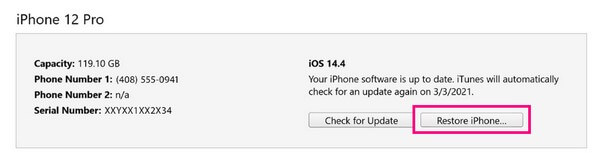
Parte 5. Restaurar Calendario en iPhone desde Finder
Finder funciona de manera similar a iTunes, ya que es su reemplazo en las versiones más nuevas de macOS. Tenga en cuenta que iTunes ahora solo está disponible en versiones anteriores de macOS y Windows. Por lo tanto, puede usar Finder en su lugar si no está disponible en su Mac, especialmente porque tienen el mismo proceso.
Tenga en cuenta el proceso simple a continuación para determinar cómo recuperar el calendario en iPhone desde Finder:
Paso 1Busque y seleccione el icono del Finder en su Mac para ejecutar el programa y vincúlelo a su iPhone con un cable USB. Una vez que el nombre de su iPhone se muestre a la izquierda, haga clic en él para ver su información debajo del General pestaña en la interfaz izquierda.
Paso 2Su versión de iOS se verá en la Software sección, luego debajo hay dos botones similares a los de iTunes. Al igual que la parte anterior, elige Restaurar iPad para restaurar su copia de seguridad y devolver su calendario en su iPhone.
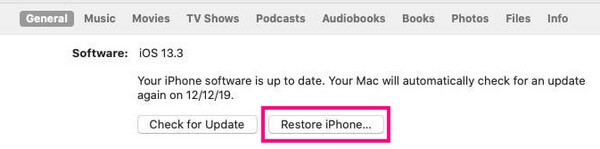
Con FoneLab para iOS, recuperará los datos perdidos / eliminados del iPhone, incluidas fotos, contactos, videos, archivos, WhatsApp, Kik, Snapchat, WeChat y más datos de su copia de seguridad o dispositivo de iCloud o iTunes.
- Recupere fotos, videos, contactos, WhatsApp y más datos con facilidad.
- Vista previa de datos antes de la recuperación.
- iPhone, iPad y iPod touch están disponibles.
Parte 6. Preguntas frecuentes sobre la restauración del calendario en el iPhone
1. ¿Cómo recupero mis eventos de calendario en mi iPhone sin respaldo?
Puede recuperar los datos del Calendario, incluidos los eventos, recordatorios, etc., que haya guardado previamente utilizando múltiples estrategias. Pero el que no requiere una copia de seguridad que puede probar es el FoneLab iPhone de recuperación de datos. Incluso si nunca ha guardado un archivo de respaldo, este programa de restauración restaurará rápidamente su Calendario con solo instrucciones simples.
2. ¿Por qué han desaparecido mis eventos de Calendario en mi iPhone?
Como se mencionó en el artículo anterior, varias situaciones pueden ser posibles por las cuales los eventos de su calendario han desaparecido. Podría deberse a una falla del sistema, un dispositivo atascado u otros problemas. Pero no se preocupe, los métodos proporcionados pueden ayudarlo a resolver esta situación.
Los métodos de restauración anteriores para devolver su calendario han demostrado ser eficientes y útiles. Por lo tanto, puede confiar en ellos para ayudarlo con sus inquietudes sobre el calendario.
Con FoneLab para iOS, recuperará los datos perdidos / eliminados del iPhone, incluidas fotos, contactos, videos, archivos, WhatsApp, Kik, Snapchat, WeChat y más datos de su copia de seguridad o dispositivo de iCloud o iTunes.
- Recupere fotos, videos, contactos, WhatsApp y más datos con facilidad.
- Vista previa de datos antes de la recuperación.
- iPhone, iPad y iPod touch están disponibles.
